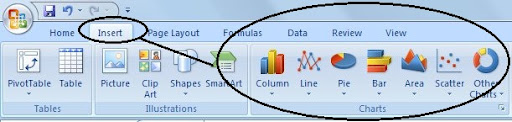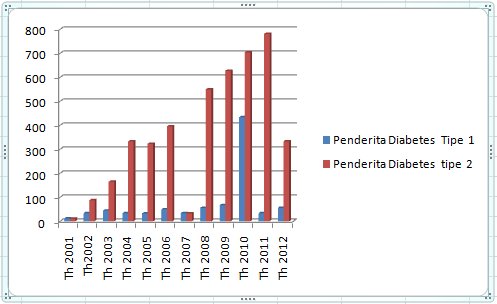MATERI TIK KELAS XI IPA SMAN 1 WARUREJA
PERTEMUAN HARI JUM'AT 13 APRIL 2012
Tabel Pivot
adalah cara membuat laporan atau meringkas informasi tabel atau
daftar data dalam excel sehingga diperoleh informasi yang ringkas dengan
analisis informasi yang diperoleh dari kombinasi kolom data dalam
tabel.
Dengan Pivot Table Excel kita dapat menganalisis, meringkas dan memanipulasi data sehingga kita memperoleh informasi untuk mengambil keputusan.
Misalnya anda memiliki data penjualan yang isinya 50.000 baris seperti terlihat pada Gambar 1
Dengan data itu anda ingin membuat laporan ringkas yang menunjukkan penjualan per wilayah dan produk (region and product).
Gambar 1. Ringkas tabel data berikut.
Caranya: Untuk
meringkas data di atas, anda dapat menggunakan pivot table. Pivot tables sngat cocok untuk analisis data seperti di atas.
Peringatan: Pivot tables di Excel 2007 sangat berubah dari versi
Excel 97-2003. Untuk
membuat ringkasan pendapatan berdasarkan wilayah dan produk membutuhkan
klik mouse sebanyak 4 kali dan satu kali tahan tarik mouse (drag):
Pastikan bahwa data yang ada dalam daftar memiliki judul (pada baris paling atas) yang berbeda satu dengan lainnya (unik).
Pilih salah satu sel dalam database (data anda). Pilih Menu Insert – Pivot Table.
IntelliSense Excel (sensor cerdas Excel) akan menduga range data anda. Dan biasanya benar seperti pada Gambar 2. Dan Klik OK.
Dengan menekan tombok OK,
anda akan melihat tabel pivot yang masih kosong dan dua toolbar tabel
pivot baru, dan sebuah dialog daftar PivotTable baru. Dialog Excel versi
2007 memperlihatkan daftar filed pada bagian atas dan empat tempat
meletakkan (Drop Zone) field pada bagian bawah dialog, seperti terlihat
pada Gambar
Sedangkan pada Excel versi sebelumnya, maka anda harus menarik field dari Dialog Field
List langsung ke pivot
table. Proses ini sangat menyulitkan bagi orang yang masih baru mengenal
pivot tables. Dalam Excel 2007, anda menarik field dari dialog field
list bagian atas ke zona yang yang cocok pada bagian bawah dialog Field
List. Biasanya dengan hanya meng-klik field yang ada di dialog Field
List akan menempatkan field tersebut pada zona yang tepat. Untuk kasus
yang kita miliki ini, maka kita mencoba meletakkan produk merupakan
daftar yang ke bawah (judul baris) sedangkan wilayah merupakan judul
mendatar (judul kolom).
Gambar 3. Dialog PivotTable Field List di bagian atas dan Drop Zone di Bagian Bawah
Klik Check box Produk di
Dialog Field List bagian atas. Excel akan secara otomatis memasukkan ke
dalam Row Labels (Label baris) pada drop zone. Pivot table akan
menunjukkan daftar produk satu per satu (tidak ada duplikasi) pada Kolom
A (lihat Gambar 4).
Gambar 4. Klik sebuah field text, dan Excel memasukkan field itu ke area Baris.
Klik check box Pendapatan
yang ada di dialog Field List bagian atas. Dan karena field tersebut
adalah numeric maka Excel akan menambahkan pada bagian Values (nilai)
dari pivot table.
Jika anda meng-klik check
box Wilayah, maka Excel akan meletakkan field tersebut di area row
pada pivot table. Karena anda ingin wilayah menjadi judul kolom maka,
klik mouse, tahan dan tariklah field Wilayah dari dialog Field List dan
letakkan di drop zone Column Labels yang terletak di bagian bawah
dialog Field List.
Hasilnya adalah ringkasan data penjualan berdasarkan produk dan wilayah, seperti terlihat dalam Gambar 5.
Gambar 5. Pivot table membuat anda mudah untuk meringkas laporan.
Tingkat Lanjut: Pivot table memberikan banyak opsi (pilihan) yang sangat berguna. Untuk mempelajari lebih lanjut
klik disini
Untuk Pemakai Versi Sebelumnya: Jika anda menyukai pivot table pro pada Excel versi sebelumnya, maka anda akan dengan cepat menggunakan pivot table
Excel 2007. Drop zones
telah diubah namanya. Drop Zone Row Area sekarang bernama Row Labels.
Sedangkan drop zone Column Area sekarang menjadi Column Labels. Drop
Page Field menjadi Report Filter. Dan drop zone Data Area menjadi ? Values (walaupun saya menyebutnya drop zone Values, dengan mengabaikan symbol ?).
Agar Lebih Mudah: Pada
awal
pembuatan sebuah Pivot Table, maka dialog PivotTable Field List akan
berada di layar sebelah kanan. Anda dapat memindahkan ke tengah dengan
cara klik pada Judul Dialog dan tarik ke worksheet agar terlihat
mengambang di atas worksheet dan mempermudah anda dalam mengatur data.
Dalam membuat artikel ini saya menggeser ke tengah agar tampak dalam
gambar yang disajikan sebagai contoh.
Bentuk Drop Zone: Anda dapat mengatur bentuk dialog
PivotTable Field List dengan mengklik dropdown pada bagian atas. Bentuk
yang ditawarkan untuk tampilan ini ada lima (5). Tiga diantaranya tidak
menyertakan daftar field atau drop zones. Jika tampilan dialog box anda
tidak menampilkan salah satu bagian tersebut, maka gunakan panah
dropdown untuk mengembalikan tampilan ke Fields Section and Areas
Section Stacked. Ada juga yang menampilkan field dan drop zone secara
berdampingan.
Kesimpulan: Perintah
Insert – Pivot Table dapat meringkas ribuan baris data secara cepat. Excel tidak membutuhkan anda mengerti ru
musnya. Anda hanya harus dapat meletakkan field ke dala tata letak (layout) laporan.
Perintah Di Menu: Insert – Pivot Table

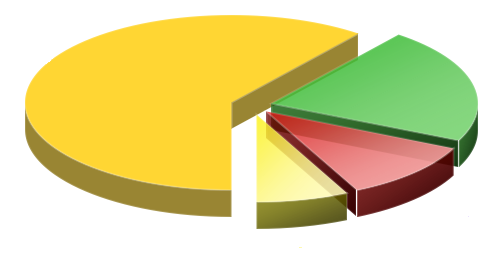 Grafik
atau chart merupakan media visual penerjemah data dalam bentuk angka
kedalam data dalam bentuk gambar. Dalam penelitian biasanya difungsikan
untuk menghubungkan data antara variabel x dan variabel y.
Grafik
atau chart merupakan media visual penerjemah data dalam bentuk angka
kedalam data dalam bentuk gambar. Dalam penelitian biasanya difungsikan
untuk menghubungkan data antara variabel x dan variabel y.